- 软件大小:22.6MB
- 软件语言:简体中文
- 软件类型:国产软件
- 软件类别:图像捕捉
- 更新时间:2019-03-29
- 软件授权:免费版
- 官方网站://www.9553.com
- 运行环境:XP/Win7/Win8/Win10
- 标签:图像捕捉 屏幕捕捉
168KB/简体中文/7.5
1.72MB/简体中文/7.5
AnimaShooter Pioneer 2020 v3.8.12.9 中文汉化版
24.5MB/简体中文/7.5
Ashampoo Snap 11 v11.0.0 绿色中文版
45.3MB/简体中文/7.5
24MB/简体中文/7.5
AceThinker Screen Grabber是一款非常专业的屏幕捕捉软件。这款软件可以帮助用户对桌面进行图像的捕捉和截图,支持在计算机屏幕上记录任何内容,可以对捕捉的图像添加水印和文本等。

AceThinker Screen Grabber 是一款专业多功能的屏幕录像工具,它能对桌面上的影像进行捕捉以及截图,捕获计算机屏幕上的任何活动,同时它还附带了编辑器,你可以随即对视频进行编辑,还可以设定计划任务。
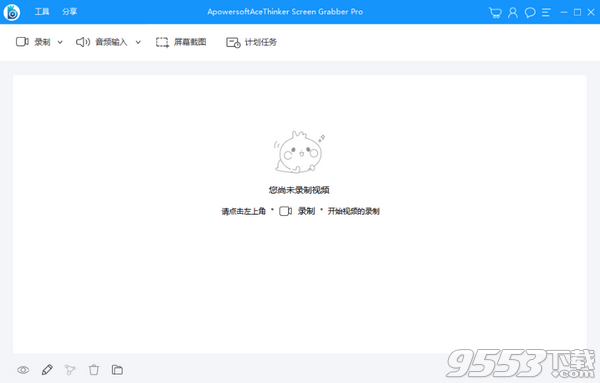
在计算机屏幕上记录任何内容
这台台式录音机使您能够轻松地记录和保存发生在您的电脑屏幕上的任何活动。提供不同的屏幕录制模式供您对特定区域、全屏或鼠标光标周围进行屏幕播放,以满足您的需要。此外,您可以同时录制带音频的屏幕,甚至可以在录制中包含网络摄像机视频。
创建要录制的计划任务
您需要记录正在进行的实时流,还是希望定期监视屏幕?现在您可以使用这个屏幕捕获程序预先设置一个计划,让它自动记录您的屏幕。只需通过设置开始时间和录制持续时间来创建计划任务,并记录计算机屏幕,即使您不在屏幕上也可以。
立即编辑并丰富屏幕记录
现在,您不再需要等待录音完成,因为这个桌面录音机带有一个编辑器,允许您实时注释录音。您甚至可以使用进一步的编辑器来增强录制的视频,使其看起来更专业。
添加文本、水印等。
您可以使用文本、突出显示、箭头、形状、图标等实时标记屏幕投影。
从网络摄像机录制视频
现在可以在录制视频聊天或游戏时使用网络摄像机。
编辑和捕获的屏幕投影
提供了一个视频编辑器,可以通过剪裁、合并、添加效果等方式编辑录制的视频。
1、我怎样才能在视频旁边录制音频?
Screen Grabber有不同的音频输入源,如“麦克风”、“系统声音”、“麦克风和系统声音”。开始录制之前,请找到音频输入并选择其中一种模式来录制音频。
系统声音:使用计算机录制任何音频
麦克风:使用麦克风记录您的声音
系统声音和麦克风:使用系统和麦克风同时录制声音
2、如何捕获屏幕?
Screen Grabber提供五种记录模式:
区域:选择一个矩形区域并记录它
全屏:以全尺寸捕获每个屏幕帧
围绕鼠标:记录鼠标的运动
网络摄像头:播放音频时,同时拍摄网络摄像头视频
仅音频:使用不同格式仅录制来自多个源的音频
1、下载完成后不要在压缩包内运行软件直接使用,先解压;
2、软件同时支持32位64位运行环境;
3、如果软件无法正常打开,请右键使用管理员模式运行。
